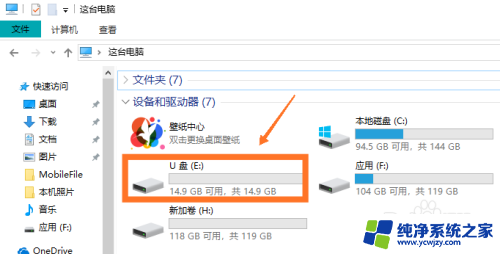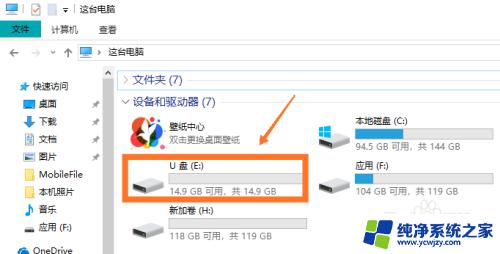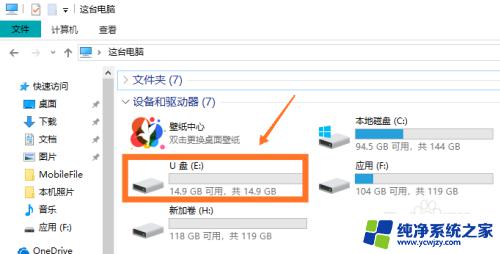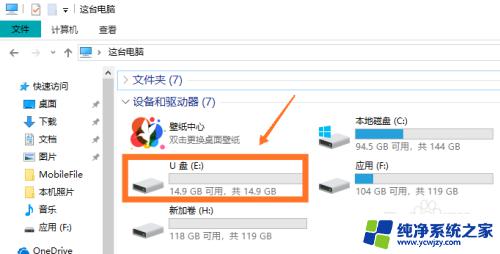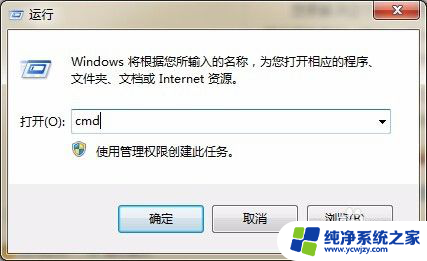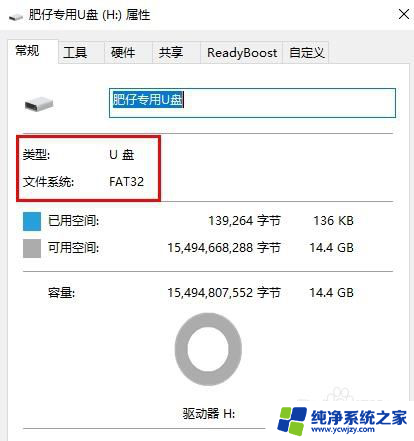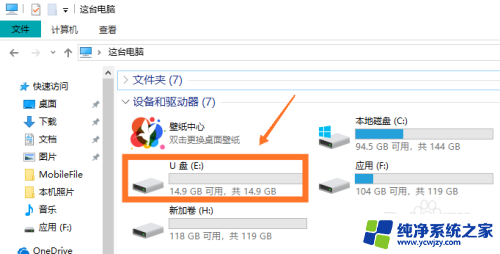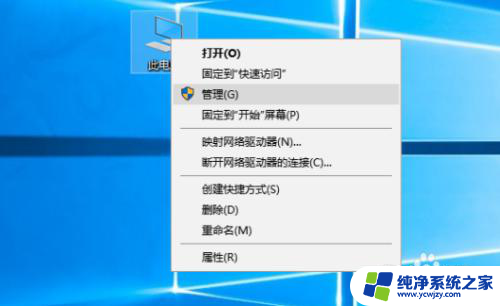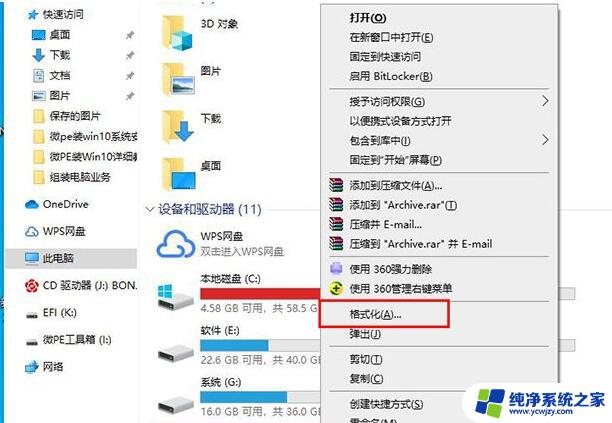u盘复制不了单个大于4g文件 U盘提示文件过大怎么办
u盘复制不了单个大于4g文件,在现代社会中U盘已经成为了我们日常生活中不可或缺的一个工具,无论是工作中需要传输文件,还是个人使用中保存重要资料,U盘都扮演着重要的角色。我们可能会在使用U盘的过程中遇到一些问题,比如无法复制大于4G的单个文件。当我们尝试将这样的文件复制到U盘时,系统会不断提示文件过大,让我们感到困扰。当U盘提示文件过大时,我们应该怎么办呢?接下来就让我们一起来探讨一下解决方法。
步骤如下:
1.通常U盘的格式是Fat32,由于格式限制只允许小于4GB的文件存储。所以无法拷贝大于4GB的文件,因此我们需要使用压缩分卷的方式进行切割分卷压缩,原理就是将一个大文件分割成2个文件甚至多个文件,实现分批拷贝,但总数不变的需求。
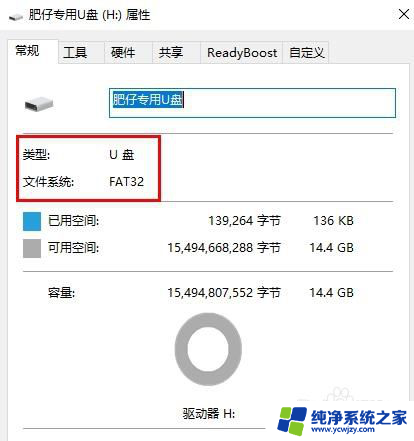
2.第一步:鼠标右键调出菜单,选择【添加到压缩文件】
这里需要电脑已经安装有WinRaR压缩软件,或者其他压缩软件。
如果没有显示,就需要自行下载安装,安装后操作步骤大同小异。
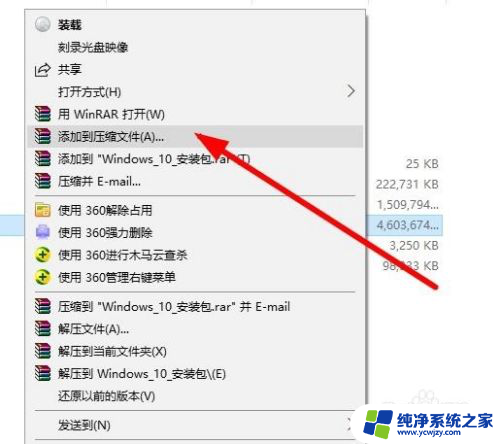
3.第二步:在弹出的WinRaR界面左下角
【切分为分卷】大小下拉选择【4059MB(Fat32)】
然后确定即可,软件会自动识别帮你切割具体数量
这时候会压缩成几个分卷,同时拷贝进U盘就可以了
因为每个分卷都小于4GB,因此可以完美拷贝大数据
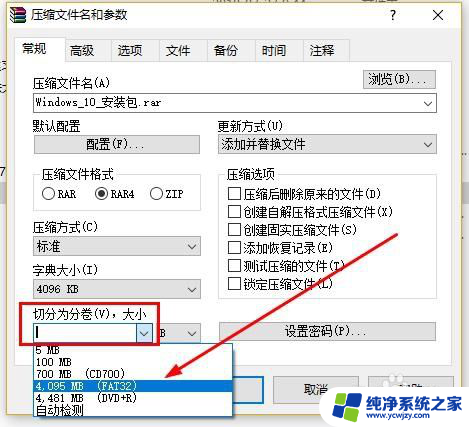
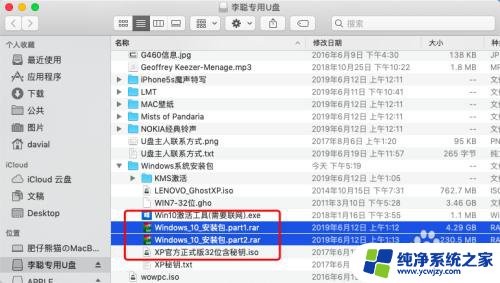
以上就是无法复制单个大于4G文件的全部内容的解决方法,如果你也遇到了同样的问题,请参考上述方法进行解决,希望这能对你有所帮助。